Cronologia chiamate
La schermata della cronologia delle chiamate dell'applicazione web Mitel One consente di visualizzare tutte le chiamate in uscita, in entrata, perse e i messaggi vocali, di effettuare una chiamata, di iniziare una chat o una riunione con qualsiasi contatto individuale o di gruppo nella cronologia delle chiamate e di eliminare un elemento della cronologia delle chiamate.

La cronologia chiamate viene archiviata sulla Mitel CloudLink Platform. Pertanto:
- è possibile accedere alla cronologia delle chiamate da qualsiasi applicazione Mitel One (web, desktop o mobile).
- se si elimina Mitel One Web Application, la cronologia chiamate non viene eliminata. Quando si reinstalla l'applicazione e si accede, la cronologia chiamate viene sincronizzata e visualizzata nell'applicazione.
- La cronologia chiamate dell'applicazione non viene sincronizzata con la cronologia chiamate sul deskphone associato al proprio account Mitel CloudLink. Inoltre, la cronologia chiamate dell'applicazione visualizza il nome dell'utente com'è registrato nella piattaforma Mitel CloudLink, mentre il deskphone associato al proprio account visualizza il nome dello stesso utente com'è registrato in MiVoice 400 PBX.
- Dopo che un utente lascia una conferenza, la cronologia delle chiamate nell'applicazione mostra una voce di chiamata in entrata da ogni partecipante alla conferenza e anche una voce di chiamata in uscita al ponte della conferenza.
- Quando l'applicazione è sincronizzata con l'account Office 365 di un utente, la schermata della cronologia delle chiamate visualizza il nome e i dettagli del contatto personale quando l'utente chiama o riceve una chiamata da un contatto personale utilizzando l'applicazione. Tuttavia, quando l'applicazione e l'account Office 365 non sono sincronizzati, la schermata della cronologia delle chiamate mostrerà solo i numeri di telefono dei contatti personali.
- Le chiamate in entrata rifiutate vengono visualizzate come chiamate perse nella cronologia chiamate dell'applicazione, mentre la cronologia chiamate nel MiVO400 deskphone associato al proprio account visualizza queste chiamate come chiamate senza risposta.
- Se un utente Mitel One immette un codice funzione (ad esempio, *74#), il registro della cronologia chiamate viene creato solo se l'azione del codice funzione porta a un collegamento di chiamata con un altro endpoint utente. Ad esempio, se l'utente immette un codice funzione per chiamare il sistema di segreteria telefonica, non viene registrato nessun registro della cronologia chiamate. Tuttavia, se l'utente effettua una chiamata con annuncio a un altro utente (ad esempio, *7998 + numero di chiamata), questa viene registrata nella cronologia chiamate come chiamata verso quell'utente.
- Dopo che un utente che ha effettuato una chiamata di gruppo termina la chiamata, la cronologia delle chiamate in Mitel One Web Application per quell'utente può visualizzare una voce di chiamata in uscita al gruppo e al membro che ha risposto alla chiamata di gruppo.
Accesso alla cronologia chiamate
Per accedere alla cronologia delle chiamate, fare clic sull'icona Telefono (![]() ) dal menu di navigazione dell'applicazione. Si apre il menu Telefono che visualizza la cronologia chiamate recente sul lato sinistro della schermata. Dalla schermata Cronologia chiamate è possibile seguire le seguenti operazioni.
) dal menu di navigazione dell'applicazione. Si apre il menu Telefono che visualizza la cronologia chiamate recente sul lato sinistro della schermata. Dalla schermata Cronologia chiamate è possibile seguire le seguenti operazioni.
- Visualizzare tutte le chiamate effettuate, ricevute e senza risposta facendo clic su Tutte.
- Visualizzare solo le chiamate in entrata alle quali non si è risposto facendo clic su Chiamate perse.
- Visualizzare tutti i messaggi della segreteria vocale facendo clic su Voicemail.Note:
- L'applicazione non visualizza il numero di messaggi vocali non letti dell'utente. Ogni volta che un utente riceve un messaggio vocale, viene visualizzato:
- un indicatore insieme alla scheda Voicemails (
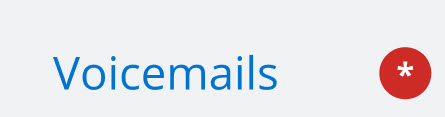 ) nel menu Telefono.
) nel menu Telefono. - un indicatore insieme all'icona Telefono (
 ) nel menu di navigazione dell'applicazione.
) nel menu di navigazione dell'applicazione.
- un indicatore insieme alla scheda Voicemails (
- In caso di distribuzioni di MiVoice Office 400 PBX, per il funzionamento della funzione Messaggi vocali, il gateway CloudLink deve eseguire la versione 1269 o successiva. Rivolgersi al proprio amministratore CloudLink per maggiori dettagli.
- L'applicazione non visualizza il numero di messaggi vocali non letti dell'utente. Ogni volta che un utente riceve un messaggio vocale, viene visualizzato:
- Effettuare una chiamata verso un contatto presente nella cronologia chiamate passando con il mouse sul contatto e facendo clic sull'icona telefono (
 ).
). - Avviare una sessione chat con un contatto presente nella Cronologia chiamate passando con il mouse sul contatto e facendo clic sull'icona dei messaggi (
 ).
). - Avviare una riunione con un contatto presente nella Cronologia chiamate facendo clic sul contatto e sull'icona
 dalla schermata visualizzata.
dalla schermata visualizzata. - Nascondere un elemento della Cronologia chiamate facendo clic sull'elemento e, quindi, su Nascondi attività dalla schermata visualizzata del profilo contatto.
- Eliminare un elemento dalla Cronologia chiamate passando con il mouse sull'elemento e facendo clic sull'icona di eliminazione (
 ).
).
La cronologia delle chiamate registra una chiamata trasferita
- Trasferimento cieco:
- Dopo il completamento di un trasferimento cieco, nei registri della cronologia chiamate dell'applicazione relativi agli utenti coinvolti nel trasferimento cieco verranno visualizzati i seguenti registri chiamate:
- Il registro chiamate dell'utente che ha avviato la chiamata mostrerà due chiamata in uscita verso l'utente che ha eseguito il trasferimento cieco.
- Il registro chiamate dell'utente che ha eseguito il trasferimento cieco mostrerà una chiamate in entrata da parte dell'utente che ha avviato la chiamata.Note: Se il trasferimento cieco è stato eseguito usando il deskphone associato all'account, i registri della cronologia chiamate mostreranno una chiamata in entrata da parte dell'utente che ha avviato la chiamata e una chiamata in uscita verso l'utente al quale è stata trasferita la chiamata.
- Il registro delle chiamate dell'utente a cui è stato fatto il Trasferimento cieco mostrerà una chiamata in arrivo dall'utente che ha iniziato la chiamata e una chiamata in arrivo dall'utente che ha eseguito il Trasferimento cieco.
- Se la chiamata sottoposta a trasferimento cieco non riceve risposta dall'utente e torna indietro, nei registri della cronologia chiamate dell'applicazione relativi agli utenti coinvolti nel trasferimento cieco verranno visualizzati i seguenti registri chiamate:
- Il registro delle chiamate dell'utente che ha iniziato la chiamata mostrerà due chiamate in uscita all'utente che ha eseguito il Trasferimento cieco.Note: Se il trasferimento cieco viene eseguito usando un terminale MiVO400, il registro chiamate dell'utente che ha avviato la chiamata mostrerà una chiamata in uscita verso l'utente che ha eseguito il trasferimento cieco e una verso l'utente al quale è stata trasferita la chiamata.
- Il registro delle chiamate dell'utente che ha eseguito il Trasferimento cieco mostrerà una chiamata in arrivo dall'utente che ha iniziato la chiamata.
- Il registro chiamate dell'utente al quale è stata trasferita la chiamata mostrerà una chiamata persa da parte dell'utente che ha avviato la chiamata e una chiamata in entrata da parte dell'utente che ha eseguito il trasferimento cieco.
- Il registro delle chiamate dell'utente che ha iniziato la chiamata mostrerà due chiamate in uscita all'utente che ha eseguito il Trasferimento cieco.
- Dopo il completamento di un trasferimento cieco, nei registri della cronologia chiamate dell'applicazione relativi agli utenti coinvolti nel trasferimento cieco verranno visualizzati i seguenti registri chiamate:
- Trasferimento supervisionato: Durante un Trasferimento supervisionato, la cronologia di entrambi, il contatto che ha ricevuto per primo la chiamata e il contatto al quale è stato indirizzato il Trasferimento cieco, visualizzerà il numero dal quale è stata effettuata la prima chiamata come numero di chiamata in entrata.